Spotify este cel mai utilizat media audio de streaming din întreaga lume. În timp ce utilizați aplicația Spotify pe dispozitivul dvs. Windows 10, este posibil să vă confruntați cu „Cod de eroare - 4”. Uneori vă puteți confrunta cu această problemă și la un client web. Există o soluție foarte ușoară la această problemă. Pur și simplu urmați acești pași simpli și problema va fi rezolvată în cel mai scurt timp.
Fix 1 - Spălați memoria cache DNS
Puteți spăla memoria cache DNS de pe dispozitiv pentru a remedia problema pe computer.
1. Trebuie să apăsați tasta Tasta Windows + S. Tip "cmd“.
2. După aceea, faceți clic dreapta pe „Prompt de comandă”Și faceți clic pe„Rulat ca administrator”Pentru a accesa terminalul CMD.

3. Odată ce terminalul apare pe ecran, tastați acest cod și apăsați introduce.
ipconfig / flushdns

Așteptați câteva secunde.
4. Acum, faceți clic dreapta pe pictograma de rețea.
5. Apoi, faceți clic pe „Deschideți Setări rețea și internet“.

6. După aceea, faceți clic pe „Schimbați opțiunile adaptorului”
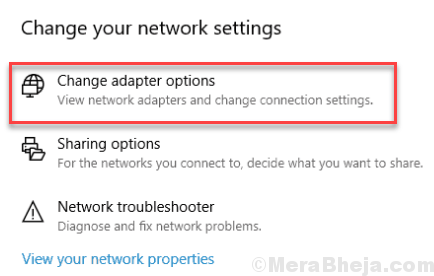
7. Din nou faceți clic dreapta pe adaptor și faceți clic pe „Proprietăți“.

6. Pentru a regla setările IPv4, ar trebui dublu click pe "Internet Protocol versiunea 4 (TCP / IPv4)“.

7. Apoi, faceți clic pe „Utilizați următoarele adrese de server DNS:”
8. După această intrare, următoarele Serverele DNS setări-
Server DNS preferat: 8.8.8.8. Server DNS alternativ: 8.8.4.4
9. Click pe "O.K“.

Repornire sistemul și reporniți routerul o dată.
Încercați să jucați ceva pe Spotify. Acest lucru ar fi trebuit să rezolve problema de pe computer.
Fix 2 - Utilizarea editorului de registry
1. Deschideți caseta de comandă RUN apăsând Tasta Windows + R împreună.
2. Scrie regedit în el și apăsați tasta Enter.

3. Înainte de a face ceva, nu uitați să luați un Copie de rezervă a registrului
Acum, accesați următoarea locație din editorul de registry.
HKEY_LOCAL_MACHINE \ System \ CurrentControlSet \ Services \ NlaSvc \ Parameters \ Internet
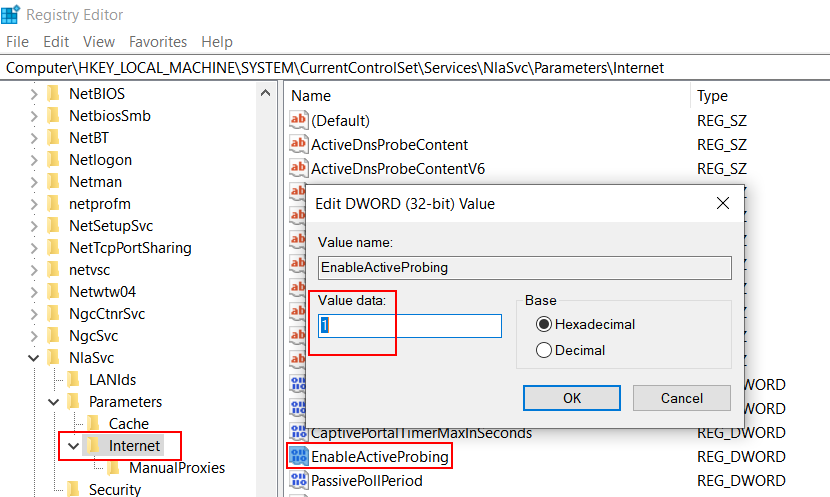
4. Acum, faceți clic dreapta pe dublu clic pe EnableActiveProbing și schimbați datele de valoare în 1.
5. Închideți editorul de registry și reporniți.

